راه حل مشکل اتصال به اینترنت در ویندوز ۱۰
ویندوز ۱۰ که یک تجربه ی لذت بخش را برای کاربرن رقم می زند یکی از عوامل کوچ کاربران به آن شده است. اگر با بروزرسانی سیستم عامل خود به ویندوز ۱۰ اینترنت و اتصال به آن از دسترس خارج شده است و مشکل اتصال به اینترنت در ویندوز ۱۰ دارید، در زیر چند راه حل که درصد بیشتری از کاربران از آن استفاده کرده و به نتیجه مطلوب رسیده اند، ارائه شده است.
اولین راه حل مهم ترین آنها برای مشکل اتصال به اینترنت در ویندوز ۱۰ می باشد.
بروزرسانی درایورها
مخصوصا درایورهای مادربورد و اترنت در الویت می باشد. بهترین راه برای بروزرسانی درایورها این است که به وب سایت سازنده سیستم و مادربورد خود را رفته و در آن مشخصات سیستم خود را وارد کرده و درایورهای مربوط به آن را دانلود و نصب کنید. در مورد اترنت اطمینان حاصل کنید که درایور اترنت مربوط به سیستم خود را دانلود و نصب کنید. که معمولا بیشتر مشکلات مربوط به اتصال اینترت به شرطی که به درستی انجام شود، حل می شود.
حذف Network Adaptor
برای این کار بر روی آیکون ویندوز یا منوی استارت کلیک راست کرده و Device Manager را اتخاب کنید.Network Adaptors را پیدا کرده و آن را حذف کنید و سپس بر روی آن کلیلک راست کرده و گزینه Scan for hardware changes را انتخاب کنید. با این کار به ویندوز اجازه می دهید تا درایور اترنت را پیدا کرده و آن را نصب کند.
چک کردن تنظیمات Adaptor
بر روی آیکون ویندوز یا منوی استارت کلیک راست کرده و گزینه Network Connections کلیک کنید. در اینجا لیستی از Adaptor های استفاده شده را مشاهده می کنید. بر روی هر کدام از Adaptor ها که مشکل دارد کلیک راست کرده و Properties را اتخاب کنید. مطمئن شوید که گزینه های Protocol Version 6 و Internet Protocol Version 4 تیک داشته باشد. اگر نه این کار را انجام دهید.
بروزرسانی / نصب دوباره VPN،آنتی ویروس یا فایروال
اگر از VPN استفاده می کنید، Adaptor و نرم افزار را حذف و دوباره نصب کنید. در بروزرسانی سیستم عامل ها و ارتقای آنها به نسخه های جدیتر معمولا برخی از نرم افزارها دچار مشکل شده و کار نمی کند که باید دوباره نصب شوند. VPN ها نیز جزوه همین دسته هستند. اگر از آنتی ویروس یا فایروال استفاده می کنید، همین کارها را نیز انجام دهید. حذف و نصب دوباره یا غیرفعال کردن موقت آنتی ویروس و فایروال می تواند مشکلات مربوط به اتصال اینترنت را حل کند.
حل مشکل اینترنت در ویندوز ۱۰ با ریست شبکه
همچنین در صورتی که نسخه ویندوز شما ۱۶۰۷ باشد می توانید با استفاده از ریست شبکه مشکل اتصال به اینترنت در ویندوز ۱۰ را حل کنید. برای این کار مسیر زیر را طی کنید.
- ابتدا وارد Settings شوید سپس این مسیر را طی کنید. Network & Internet>> Status>> Network reset
- در ادامه در پنجره جدید Reset now را انتخاب کنید و بر روی دکمه Yes کلیک کنید. اکنون صبر کنید تا کامپیوتر شما restart شود.












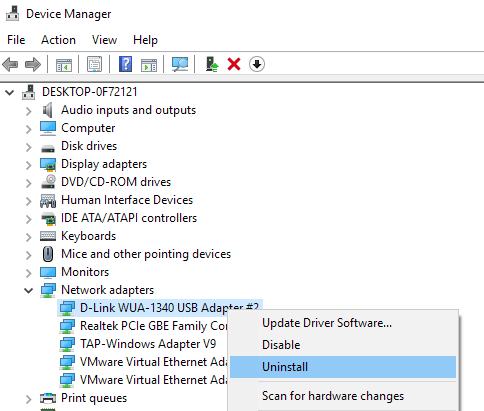
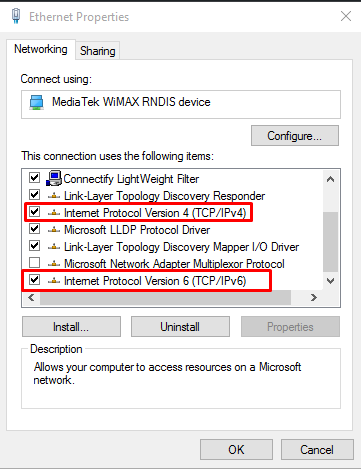



بسیب
مرسی سایت خیلی جالبی دارید .